Thông tin liên hệ
- 036.686.3943
- admin@nguoicodonvn2008.info

Trong Windows 11, bạn có thể thiết lập các gói hình nền khác nhau cho từng desktop ảo. Điều này giúp việc tương tác với nhiều desktop ảo cùng lúc trở nên dễ dàng và trực quan hơn. Đây là một tính năng tuy nhỏ nhưng khá hữu ích mà Windows 10 không hỗ trợ. Cùng tìm hiểu cách thức thực hiện ngay sau đây.
Để bắt đầu, trước tiên bạn cần chuyển sang màn hình ảo mà bạn muốn tùy chỉnh. Trong Windows 11, nhấp vào nút Task View trên thanh tác vụ (trông giống như hai hình vuông xếp chồng lên nhau).
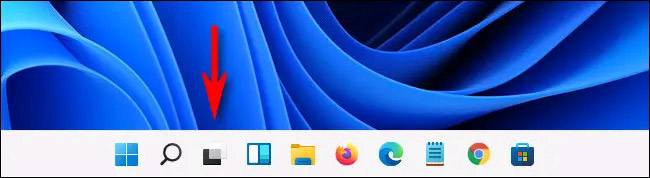
Khi Task View mở ra, hãy chọn desktop ảo mà bạn muốn thay đổi hình nền.
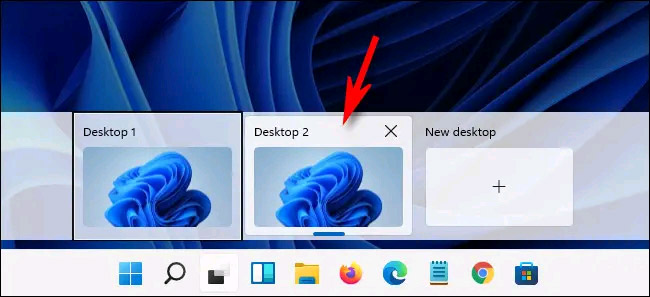
Chế độ xem của bạn sẽ lập tức chuyển sang desktop ảo đã chọn. Tiếp theo, nhấp chuột phải vào một chỗ trống bất kỳ trên màn hình và chọn “Personalize” trong menu hiện ra. (Bạn cũng có thể mở Windows Settings và điều hướng đến “Personalization”).
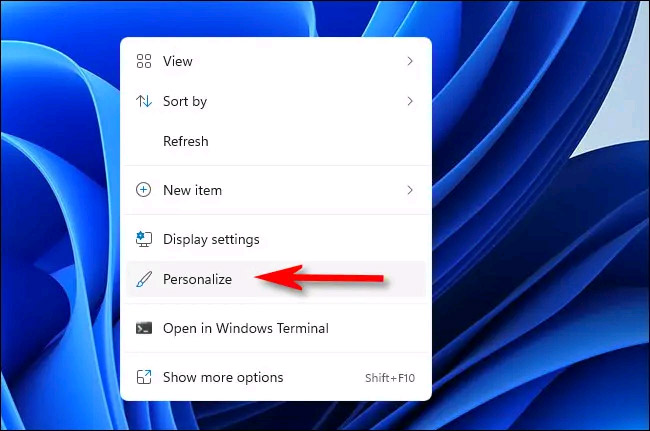
Trong “Personalization”, hãy nhấp vào “Background”.
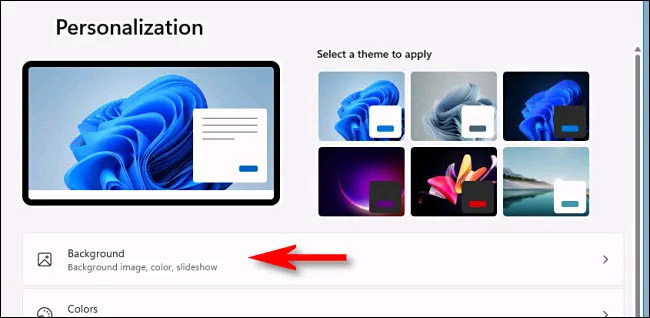
Tiếp theo, hãy nhấp vào một hình ảnh trong danh sách hình ảnh gần đây của bạn để sử dụng nó làm hình nền.
Ngoài ra, bạn cũng có thể nhấp vào “Browse Photos” để chọn một hình ảnh bất kỳ từ PC của mình và đặt làm hình nền. (Hình nền mặc định của Windows 11 nằm trong các thư mục khác nhau bên trong C:\Windows\Web\Wallpaper).
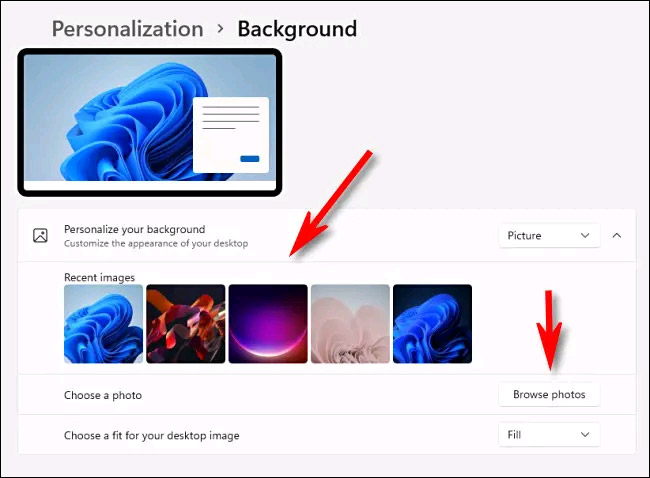
Sau khi đã đặt hình nền cho desktop ảo, hãy đóng Settings bằng cách nhấp vào “X” ở góc trên bên phải của cửa sổ. Mở lại Task View, chọn một desktop khác và lặp lại quá trình trên. Chúc bạn thực hiện thành công.
Nguồn tin: Quantrimang.com
Ý kiến bạn đọc
Những tin mới hơn
Những tin cũ hơn
 TOP 13 phần mềm điều khiển máy tính từ xa miễn phí, tốt nhất
TOP 13 phần mềm điều khiển máy tính từ xa miễn phí, tốt nhất
 Cách bật tự động đổi mật khẩu yếu trên Chrome
Cách bật tự động đổi mật khẩu yếu trên Chrome
 Hướng dẫn dọn dẹp thư mục AppData trên Windows
Hướng dẫn dọn dẹp thư mục AppData trên Windows
 Hướng dẫn chụp ảnh màn hình Windows 11
Hướng dẫn chụp ảnh màn hình Windows 11
 Kiểm tra thông tin phiên bản trong SQL Server
Kiểm tra thông tin phiên bản trong SQL Server
 Những stt về mưa hay nhất, câu nói hay về mưa
Những stt về mưa hay nhất, câu nói hay về mưa
 Cách ngăn Windows mở lại các ứng dụng ngẫu nhiên bạn không yêu cầu
Cách ngăn Windows mở lại các ứng dụng ngẫu nhiên bạn không yêu cầu
 Khi gia đình không còn là mái ấm
Khi gia đình không còn là mái ấm
 Chào ngày mới thứ 6, lời chúc thứ 6 vui vẻ
Chào ngày mới thứ 6, lời chúc thứ 6 vui vẻ
 Hàm COUNTIFS, cách dùng hàm đếm ô theo nhiều điều kiện trong Excel
Hàm COUNTIFS, cách dùng hàm đếm ô theo nhiều điều kiện trong Excel
 5 ứng dụng từng rất cần thiết cho đến khi Windows khiến chúng trở nên vô nghĩa
5 ứng dụng từng rất cần thiết cho đến khi Windows khiến chúng trở nên vô nghĩa
 Cách dùng Terabox lưu trữ với 1TB miễn phí
Cách dùng Terabox lưu trữ với 1TB miễn phí
 Sóng trong bão
Sóng trong bão
 Cách mở Control Panel trên Windows 11
Cách mở Control Panel trên Windows 11
 Tạo Button trong CSS
Tạo Button trong CSS
 Giải thích ý nghĩa màu sắc của cổng USB
Giải thích ý nghĩa màu sắc của cổng USB
 Cách tùy chỉnh Taskbar trong Windows
Cách tùy chỉnh Taskbar trong Windows
 Cách luôn mở ứng dụng với quyền admin trên Windows 11
Cách luôn mở ứng dụng với quyền admin trên Windows 11
 Cách tắt tìm kiếm nổi bật trong Windows 11
Cách tắt tìm kiếm nổi bật trong Windows 11
 Firefox sắp nhận được tính năng thông minh khiến người dùng Chrome cũng phải ghen tị
Firefox sắp nhận được tính năng thông minh khiến người dùng Chrome cũng phải ghen tị
